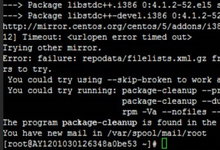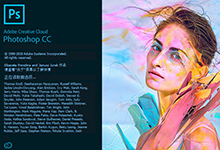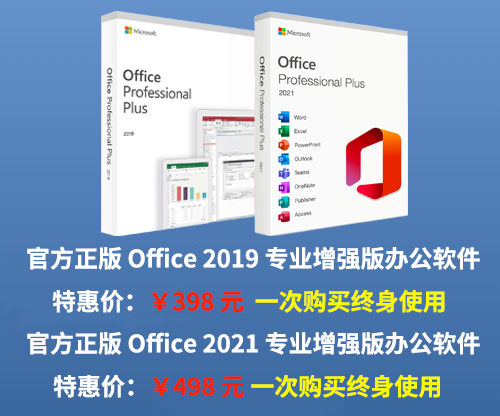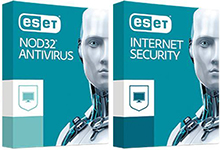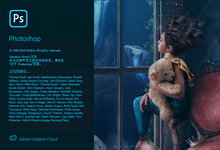我们知道Windows 10自带了杀毒软件 Windows Defender,但这在提高安全性的同时,在某些场景也带来了卡顿。例如开启内藏大量exe的文件夹的时候,Windows Defender 所占资源会明显上升。杀毒软件除了Windows Defender还有其他很多方案可选,很多小伙伴都希望把Win10内置的Windows Defender“X”掉,不过这家伙有时比牛皮癣还厉害,一般的方法根本搞不定。
这里小编介绍给大家一个技巧,不用工具不伤系统,1分钟快速解决战斗,一起来看看吧。
1、快捷键Win+R,调出“运行”对话框,输入“gpedit.msc”,打开组策略编辑器;
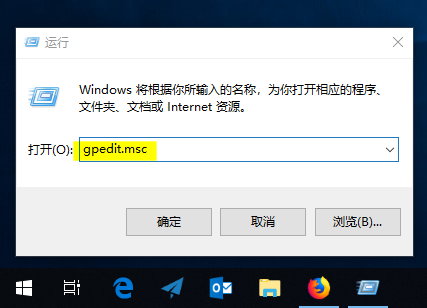
↑↑↑Win+R打开组策略编辑器
2、展开“计算机策略”→“管理模板”→“Windows 组件”→“关闭 Windows Defender 防病毒程序”;
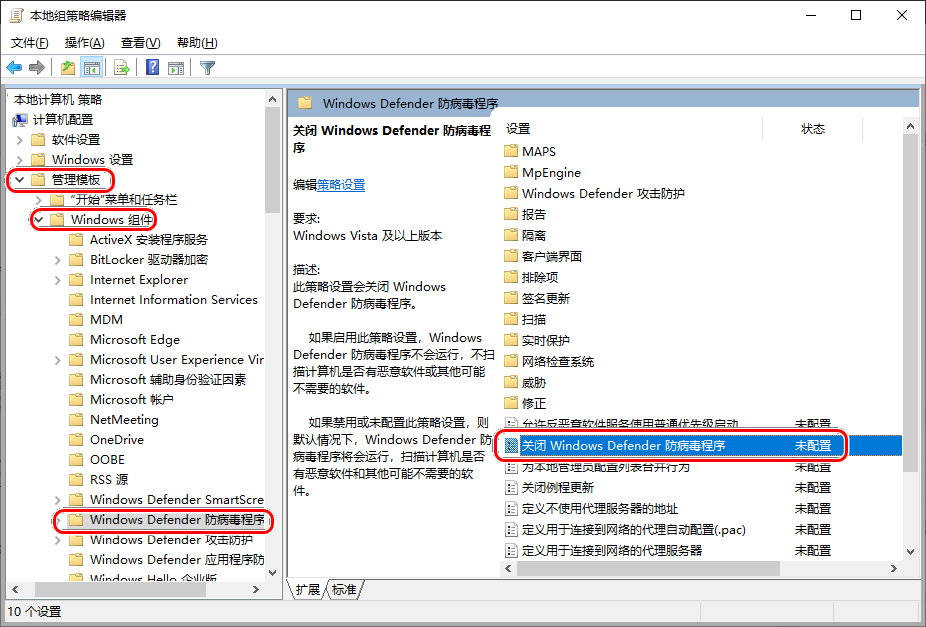
↑↑↑打开组策略中有关Windows Defender选项
3、右侧窗格中找到“关闭 Windows Defender 防病毒程序”,双击选择“已启用”就可以了;
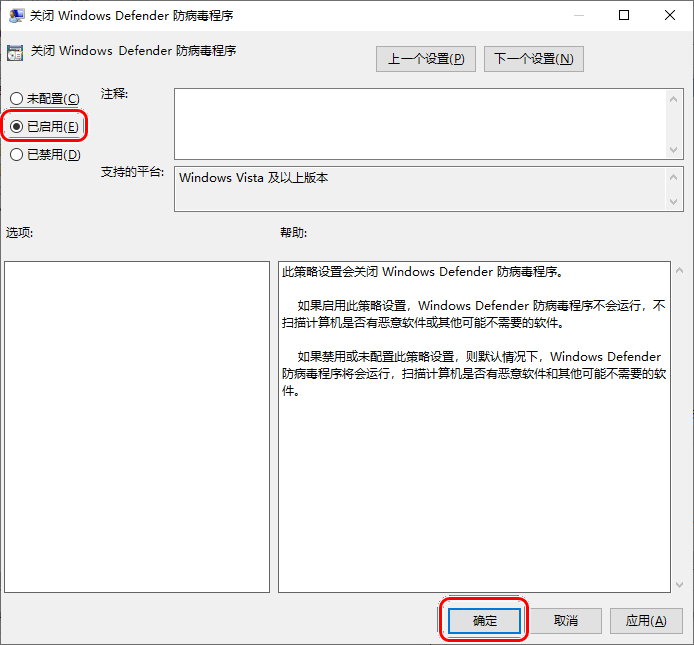
↑↑↑将该项设置为“已启用”即可关闭 Windows Defender
4、重启Win10,再次进入系统后,这个让人挠头的Windows Defender就不再打扰你了。
平心而论,在历经N次迭代后,Windows Defender的系统拖曳性以及误报率已经比较低。
而且毕竟是系统内置的,因此其在软件兼容性方面的表现一直都不错,很多第三方安全工具容易出现的问题在Windows Defender身上都很少见。
不过也许正是这样的“皇家身份”,日常使用中总感觉它的查杀太过“敏感”,尤其当我们进行一些系统测试需要用到注册机时,基本都是“秒杀”还不给商量。其实今天这篇文章正是给这些有特殊需求的小伙伴准备的,希望能给大家一些帮助吧!
 联合优网
联合优网